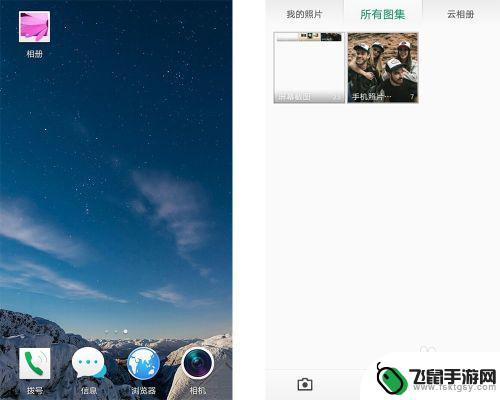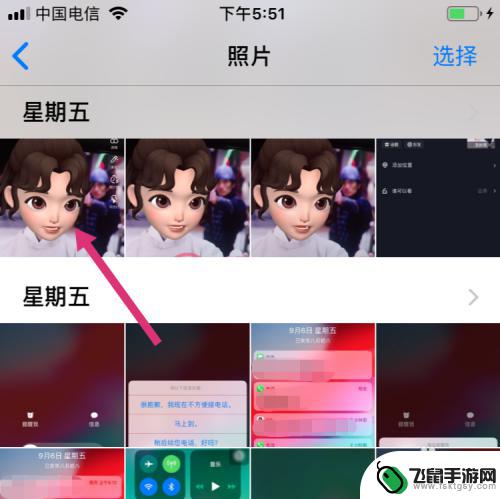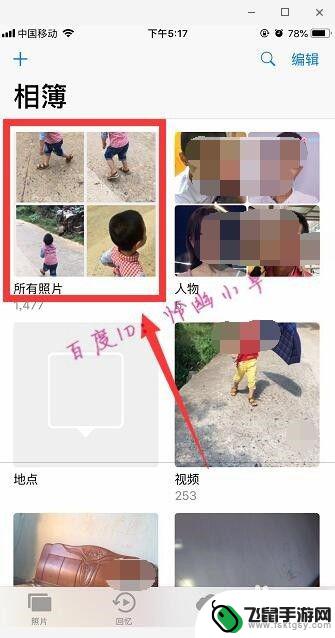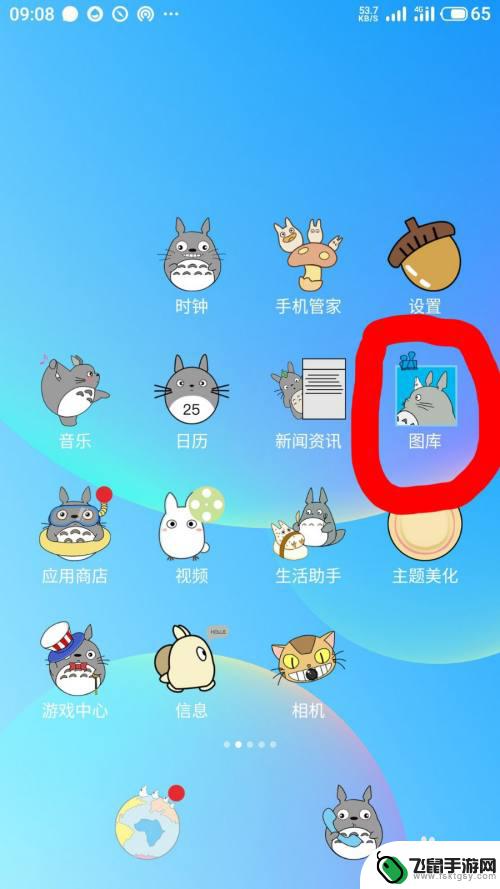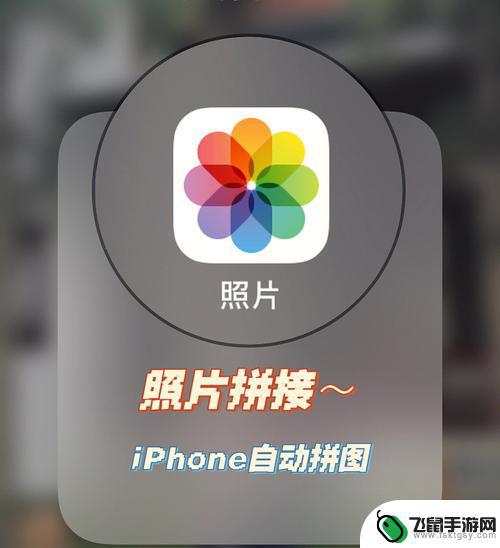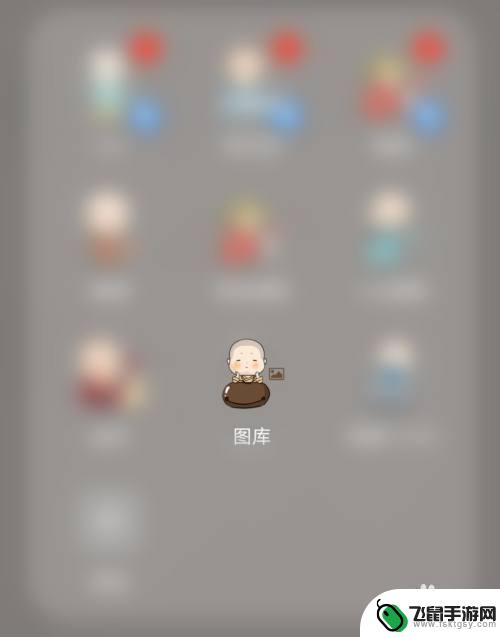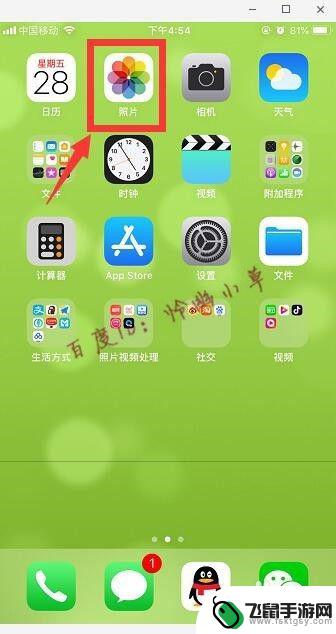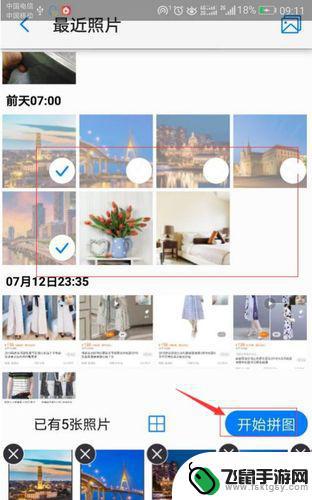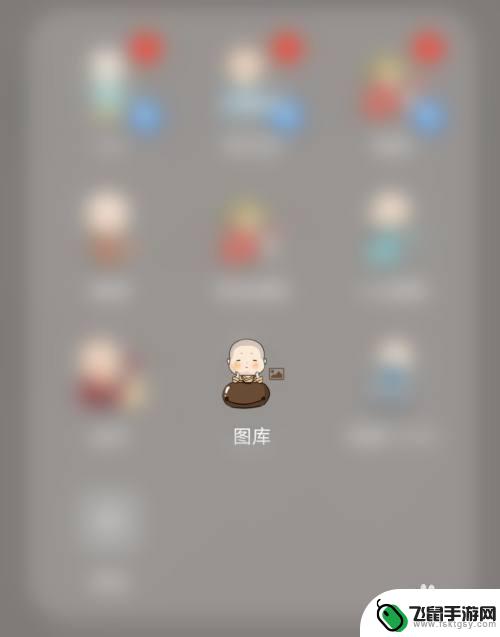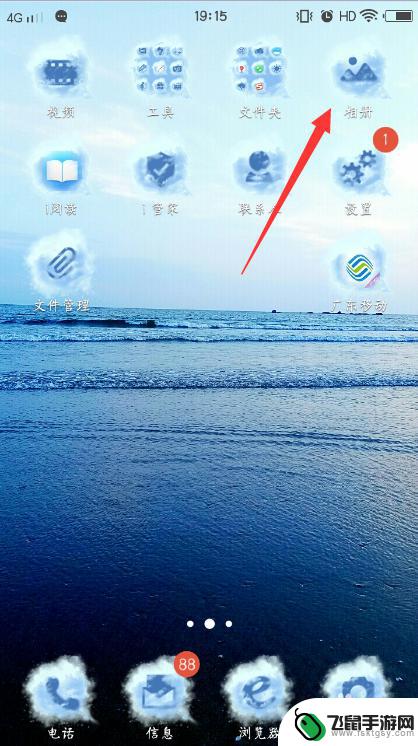苹果手机的图片怎么拼图 苹果手机拼图照片教程
时间:2023-12-04来源:飞鼠手游网
在如今的社交媒体时代,拼图照片成为了一种流行的表达方式,它能够将多张照片有机地拼接在一起,呈现出独特的视觉效果,而苹果手机则以其卓越的拍摄能力和智能化的操作系统而备受推崇。苹果手机的拼图功能不仅简便易用,而且功能丰富,让用户能够轻松地制作出精美的拼图照片。本文将为大家详细介绍苹果手机拼图照片的教程,让您能够轻松掌握这一技巧,展示出与众不同的创意拼图作品。
苹果手机拼图照片教程
操作方法:
1.进入苹果相册,点击需要拼图的第一张图片。
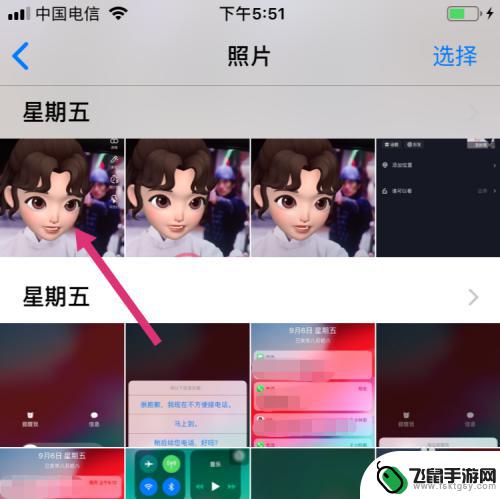
2.进入照片展示页,点击左下分享。
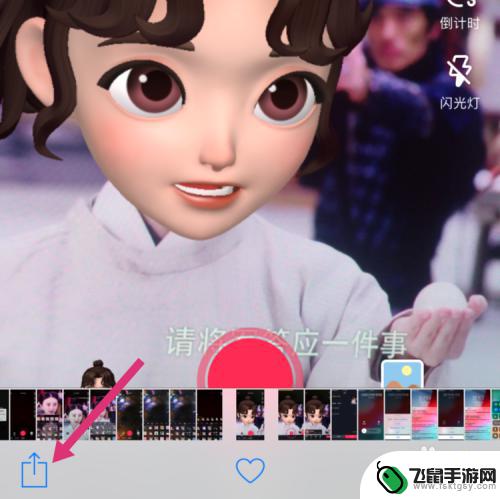
3.进入分享选择页,点击幻灯片。
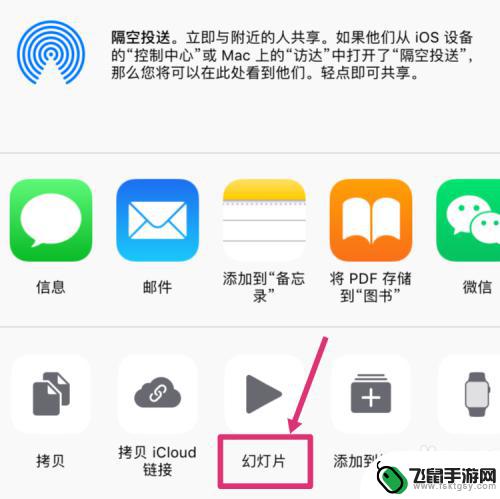
4.幻灯片会把相邻的照片自动拼成一张图片,点击虚拟Home键。
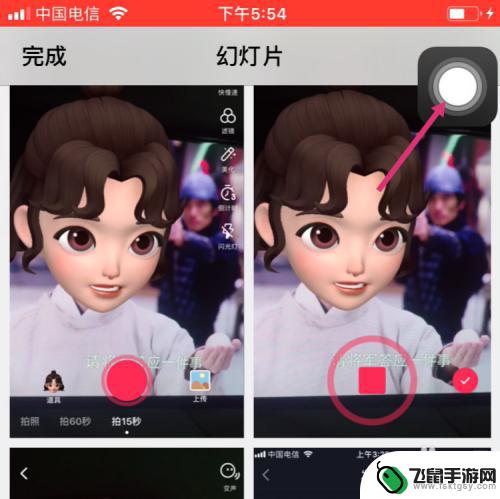
5.然后点击屏幕快照。
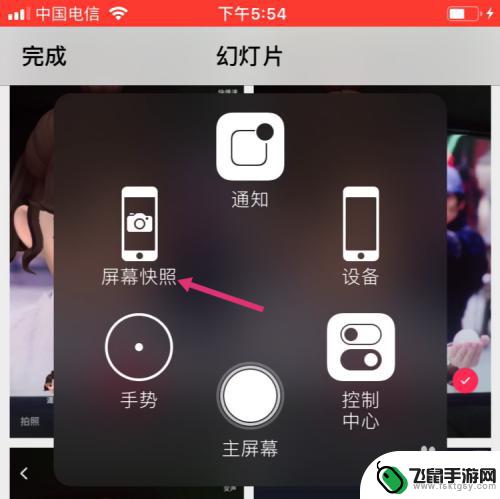
6.截取拼图后,点击左下小拼图。
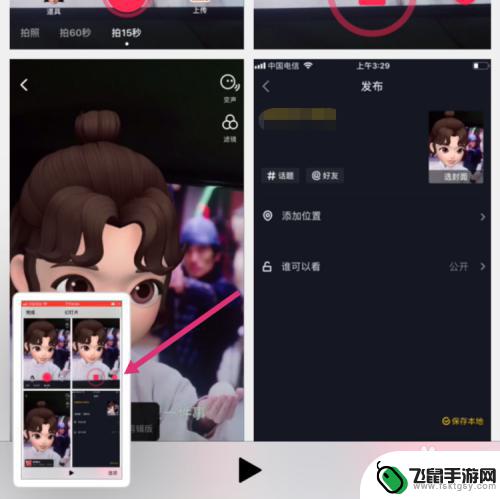
7.进入拼图编辑页,拉动拼图的片边框。调整拼图,然后点击左上完成。
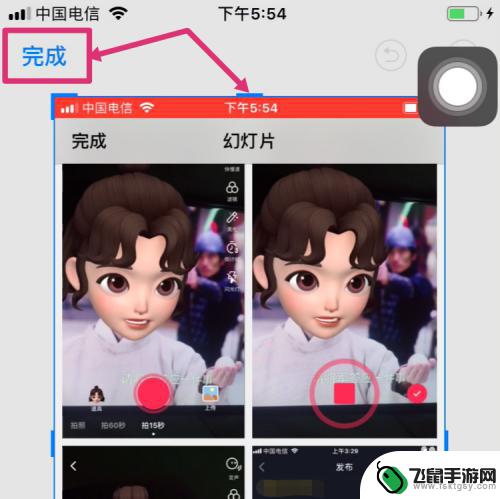
8.最后点击存储到照片,使用iPhone自带功能拼图就操作完成了。
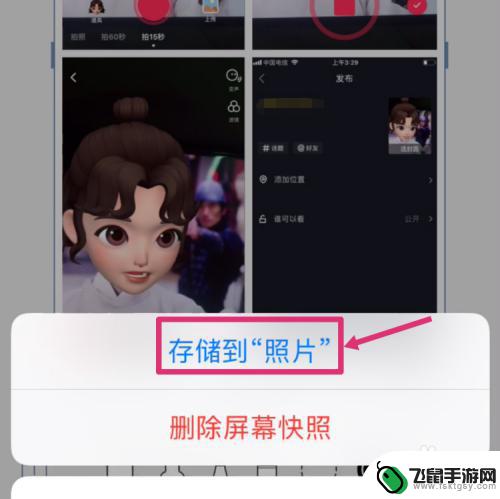
以上是关于如何拼图苹果手机图片的全部内容,如果有需要的用户可以按照小编的步骤进行操作,希望对大家有所帮助。